我們在中瑯條碼生成軟件中制作條形碼時(shí),條形碼下面數(shù)據(jù)中每個(gè)字符的樣式默認(rèn)都是相同的,如果我們想要自定義設(shè)置條形碼下面數(shù)據(jù)樣式,比如將條形碼下面數(shù)據(jù)中的第一個(gè)字符加粗加大顯示,應(yīng)該怎么做?我們知道中瑯條碼生成軟件中有一個(gè)“高級(jí)”功能,可以自定義設(shè)置普通文本中某個(gè)或者某些字符樣式,條形碼中沒有這個(gè)功能,那么條形碼下面數(shù)據(jù)中某個(gè)字符樣式應(yīng)該怎么自定義設(shè)置呢?下面我們一起來看看操作方法。
1. 打開中瑯條碼生成軟件,根據(jù)打印機(jī)中的實(shí)際紙張?jiān)O(shè)置紙張尺寸和布局,這里我們以總寬度為62mm,高度為40mm的單排標(biāo)簽紙為例,左右頁面邊距(左右襯紙距離)都是1mm。
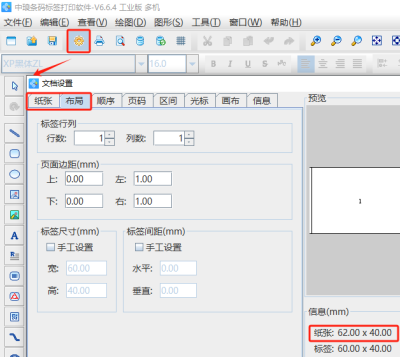
2. 將保存有庫位號(hào)的Excel表導(dǎo)入到軟件中,Excel表的具體導(dǎo)入方法可以參考《中瑯條碼打印軟件數(shù)據(jù)庫連接詳解》,這里不再詳述。
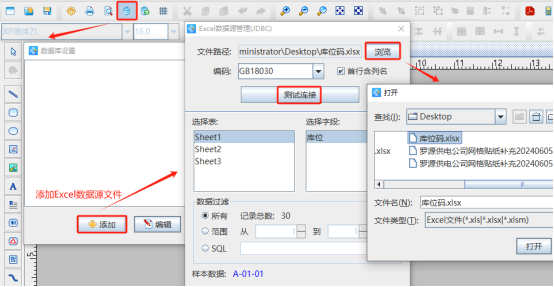
3. 制作條形碼 點(diǎn)擊軟件左側(cè)的“繪制一維條碼”按鈕,在白色畫布上繪制一個(gè)條形碼,雙擊繪制的條形碼,在圖形屬性-數(shù)據(jù)源中,點(diǎn)擊數(shù)據(jù)對象下面的“編輯”按鈕,在打開的窗口中選擇“數(shù)據(jù)庫導(dǎo)入”數(shù)據(jù)類型, 連接就是上面導(dǎo)入的Excel表,字段選擇“庫位”。
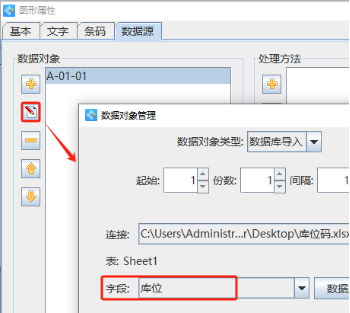
切換到條形碼的“文字”選項(xiàng)卡,設(shè)置條碼文字位置為“無”,就將條碼下面數(shù)據(jù)隱藏了。
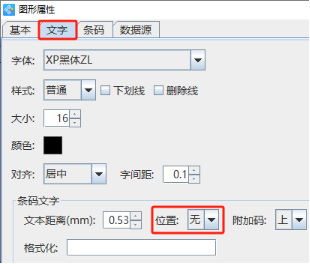
切換到條形碼的“基本”選項(xiàng)卡,記下條形碼的圖形ID,以便下面的文本引用條形碼中數(shù)據(jù),這里條形碼的圖形ID為1。
點(diǎn)擊軟件左側(cè)的“繪制普通文本”按鈕,在條形碼下面繪制一個(gè)普通文本,雙擊繪制的條形碼,在打開的圖形屬性-數(shù)據(jù)源中,點(diǎn)擊數(shù)據(jù)對象下面的“編輯”按鈕,在打開的窗口中選擇“數(shù)據(jù)引用”數(shù)據(jù)類型,引用數(shù)據(jù)對象id設(shè)置1,就將條形碼中數(shù)據(jù)引用過來了。
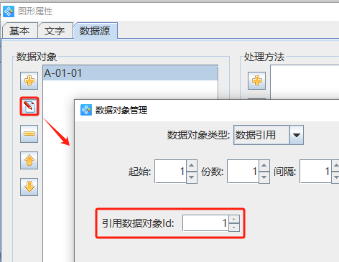
切換到文本的“文字”選項(xiàng)卡,設(shè)置文本內(nèi)容樣式,包括字體(XP黑體)、字號(hào)(16磅)、對齊方式(居中對齊)等。
同時(shí)選中上面制作的條形碼和條碼下方文本,點(diǎn)擊軟件頂部的“垂直居中對齊”按鈕,使得文本內(nèi)容在條形碼的中間顯示。
4. 選中上面制作的文本,雙擊打開其圖形屬性-文字選項(xiàng)卡,點(diǎn)擊字間距后面的“高級(jí)”按鈕,設(shè)置字體為“XP黑體”,樣式為“粗體”,字號(hào)大小為“20”,下面的應(yīng)用范圍為“從1到1”,然后點(diǎn)擊下面的“添加”按鈕,那么“處理范圍1-1”這個(gè)樣式就出現(xiàn)在左側(cè)的格式列表中了,也就是將條碼下面數(shù)據(jù)中首字符設(shè)置為了20號(hào)粗體樣式。
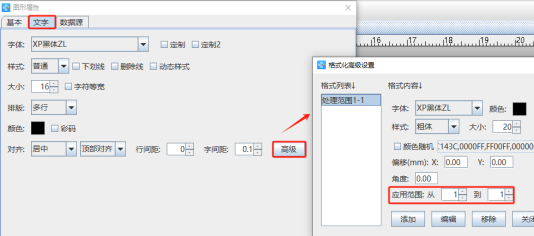
5. 點(diǎn)擊軟件頂部的“打印預(yù)覽”按鈕,翻頁查看批量生成的條形碼,預(yù)覽無誤就可以直接連接打印機(jī)打印出來了。
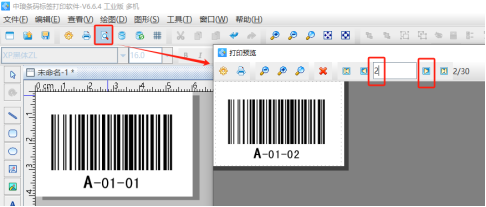
以上就是中瑯條碼生成軟件中自定義設(shè)置條形碼下面首字符樣式的操作方法,是不是很簡單?有需要的小伙伴趕快來試試吧。


